最新文章
-

lerobot搭建
设备查询 本文是记录ubuntu系统lerobot试验的快捷命令,方便开始负责执行设备,不会介绍为什么? python -m lerobot.find_port sudo chmod +666 /dev/ttyACM0 /dev/ttyACM1 python -m lerobot.find_cameras 机器标定 从臂标定 python -m lerobot.calibrate \ --robot.type=so101_follower \ --robot.port=/dev/ttyACM0 \ --robot.id=R12252801 主臂标定 python -m lerobot.calibrate \ --teleop.type=so101_leader \ --teleop.port=/dev/ttyACM1 \ --teleop.id=R07252608 标定的文件路径默认存储在/home/laumy/.cache/huggingface/lerobot/calibration。如果要更改路径。 --robot.calibration_dir=/home/laumy/lerobot/calibrations --teleop.calibration_dir=/home/laumy/lerobot/calibrations 如果指定了路径,后续的代码都需要指定。 示教 python -m lerobot.teleoperate \ --robot.type=so101_follower \ --robot.port=/dev/ttyACM0 \ --robot.id=R12252801 \ --teleop.type=so101_leader \ --teleop.port=/dev/ttyACM1 \ --teleop.id=R07252608 数据采集 python -m lerobot.record \ --robot.disable_torque_on_disconnect=true \ --robot.type=so101_follower \ --robot.port=/dev/ttyACM0 \ --robot.id=R12252801 \ --robot.cameras="{ handeye: {type: opencv, index_or_path: 6, width: 640, height: 480, fps: 30}, fixed: {type: opencv, index_or_path: 0, width: 640, height: 480, fps: 30}}" \ --teleop.type=so101_leader \ --teleop.port=/dev/ttyACM1 \ --teleop.id=R07252608 \ --dataset.repo_id=laumy/record-07271148\ --dataset.num_episodes=10 \ --dataset.reset_time_s=5 \ --dataset.push_to_hub=false \ --dataset.single_task="Grab the cube" \ --display_data=true repo_id必现为"用户名/数据集名"格式,代码中会检测是否有"/"。 数据存储默认的路径为/home/laumy/.cache/huggingface/lerobot/laumy/record-07271148如果要修改路径的话,加上下面参数。 --dataset.root=/home/laumy/lerobot/data/record_07271148 如果要继续上一次的录制,可以添加在上面命令基础上加上: --resume=true 如果数据采集过程中,突然异常终止,无法恢复报错如下时。 Traceback (most recent call last): File "/home/laumy/lerobot/./src/lerobot/scripts/train.py", line 291, in <module> train() File "/home/laumy/lerobot/src/lerobot/configs/parser.py", line 226, in wrapper_inner response = fn(cfg, *args, **kwargs) File "/home/laumy/lerobot/./src/lerobot/scripts/train.py", line 128, in train dataset = make_dataset(cfg) File "/home/laumy/lerobot/src/lerobot/datasets/factory.py", line 90, in make_dataset dataset = LeRobotDataset( File "/home/laumy/lerobot/src/lerobot/datasets/lerobot_dataset.py", line 489, in __init__ check_timestamps_sync(timestamps, episode_indices, ep_data_index_np, self.fps, self.tolerance_s) File "/home/laumy/lerobot/src/lerobot/datasets/utils.py", line 585, in check_timestamps_sync raise ValueError( ValueError: One or several timestamps unexpectedly violate the tolerance inside episode range. This might be due to synchronization issues during data collection. [{'diff': np.float32(-15.966666), 'episode_index': 90, 'timestamps': [np.float32(15.966666), np.float32(0.0)]}] 解决办法就是到数据集路径下~/.cache/huggingface/lerobot/laumy/record-07261516/检查数据,一般就是数据集不匹配了,打开data和videos下面的数据,看看数量是否和meta里面的jsonl对齐了,因为程序采集过程中异常终止,可能只写了data目录或videos目录,但是meta目录下没来得及写就崩溃退出,把最新的一组数据删除了并把meta下面的所有文件数量对齐就可以了。 需要注意的时,info.json中的数据要特别进行修改,下面是需要修改info.json的地方。 { "codebase_version": "v2.1", "robot_type": "so101_follower", "total_episodes": 54, ------采集的周期 "total_frames": 21243, ------采集的总长度,是episodes.jsonl的总和,这个可以通过后面的脚步来计算确认 "total_tasks": 1, "total_videos": 108, -----总的视频数量,一般是episodes * 2 "total_chunks": 1, "chunks_size": 1000, "fps": 30, "splits": { "train": "0:54" -----用于划分给训练集的数据,后面的数据一般要和total_episodes一致。 }, 如果meta/info.json中total_frames是所有视频的总帧数,是从meta/episodes.jsonl中所有的length字段获取的总和,如果做了调整要重新计算更新一下这个total_frames。下面是重新计算的脚步。 import os import json import argparse from pathlib import Path def calibrate_total_frames(dataset_root): dataset_root = Path(dataset_root) # 手动指定 INFO_PATH 和 EPISODES_PATH info_path = dataset_root / "info.json" # 替换为实际的元数据文件路径 episodes_path = dataset_root / "episodes.jsonl" # 替换为实际的剧集信息文件路径 # 检查元数据文件是否存在 if not info_path.exists(): print(f"Metadata file {info_path} does not exist.") return # 检查剧集信息文件是否存在 if not episodes_path.exists(): print(f"Episodes file {episodes_path} does not exist.") return # 加载元数据python ./src/lerobot/scripts/train.py \ --dataset.repo_id=${HF_USER}/record-07271539 \ --policy.type=act \ --output_dir=outputs/train/weigh_07271539 \ --job_name=act_so101_test \ --policy.device=cuda \ --policy.push_to_hub=false \ --wandb.enable=false with open(info_path, 'r') as f: info = json.load(f) # 重新计算 total_frames total_frames = 0 with open(episodes_path, 'r') as f: for line in f: episode = json.loads(line) total_frames += episode.get('length', 0) # 更新元数据 # info["total_frames"] = total_frames # with open(info_path, 'w') as f: # json.dump(info, f, indent=4) print(f"Total frames calibrated to {total_frames}") if __name__ == "__main__": parser = argparse.ArgumentParser(description='Calibrate total frames in dataset metadata.') parser.add_argument('dataset_root', type=str, help='Root path of the dataset') args = parser.parse_args() calibrate_total_frames(args.dataset_root) 训练 python ./src/lerobot/scripts/train.py \ --dataset.repo_id=laumy/record-07271539 \ --policy.type=act \ --output_dir=outputs/train/weigh_07271539 \ --job_name=act_so101_test \ --policy.device=cuda \ --policy.push_to_hub=false \ --wandb.enable=false 训练过程如果不小心终止了,执行下面命令可以接着上次的训练。 python ./src/lerobot/scripts/train.py \ --config_path=outputs/train/weigh_07271539/checkpoints/last/pretrained_model/train_config.json \ --resume=true --steps=200000 --steps参数表示迭代次数,这里表示200K次。 测试 python -m lerobot.record \ --robot.type=so101_follower \ --robot.disable_torque_on_disconnect=true \ --robot.port=/dev/ttyACM0 \ --robot.cameras="{ handeye: {type: opencv, index_or_path: 6, width: 640, height: 480, fps: 30}, fixed: {type: opencv, index_or_path: 0, width: 640, height: 480, fps: 30}}" \ --robot.id=R12252801 \ --display_data=false \ --dataset.single_task="Put brick into the box" \ --policy.path=outputs/weigh_07280842/pretrained_model \ --dataset.episode_time_s=240 \ --dataset.repo_id=laumy/eval_so101_07280842 默认录制时长是60s,60S后会停止,如果要改长加上--dataset.episode_time_s=640 class ACTConfig(PreTrainedConfig): n_obs_steps: int = 1 chunk_size: int = 100 n_action_steps: int = 1 n_obs_steps:传递给策略的观测时间窗口大小,具体是指包含当前步骤在内的连续观测步数。也就是说我要观测几步动作来预测接下来的动作。 chunk_size=100: 动作预测分块大小,为单次模型前向传播预测的动作序列总长度(以环境步数为单位),简单理解就是预测的动作步数,实际执行的动作会从这里面选择。 n_action_steps:从预测的动作分块中实际执行的步数,所以必须满足 n_action_steps ≤ chunk_size。 观测序列 → [O_t-n, ..., O_t] → 策略网络 → [A1...A100] → 执行[A1...A50] ↑ ↑ ↑ ↑ n_obs_steps=3 chunk_size=1 n_action_steps=50 一般来说如果是抓取固定的物体,n_obs_steps(3~5)设置可设较小值,chun_size设置大一点以减少策略调用频率,n_action_steps一般取chunk_size/2。如果是动态的环境(如装配、堆叠)n_obs_steps建议设置大一点10~20,chunk_size也缩减一点。 action.xxx: 代表的是要设定执行的动作,也就是主臂或者模型推理处理发送的指令。 observation.xxx:实际执行的动作。 一般情况下observation要跟action越吻合越好。 其他(废弃) 用于记录,可不用看 mac 找uart和摄像头 export HF_USER=laumy python -m lerobot.find_port python -m lerobot.find_cameras 从臂标定 python -m lerobot.calibrate \ --robot.type=so101_follower \ --robot.port=/dev/tty.usbmodem5A7A0576331 \ --robot.id=R12252801 主臂标定 python -m lerobot.calibrate \ --teleop.type=so101_leader \ --teleop.port=/dev/tty.usbmodem5A7A0582001 \ --teleop.id=R07252608 示教 python -m lerobot.teleoperate \ --robot.type=so101_follower \ --robot.port=/dev/ttyACM0 \ --robot.id=R12252801 \ --teleop.type=so101_leader \ --teleop.port=/dev/ttyACM1 \ --teleop.id=R07252608 采集数据 python -m lerobot.record \ --robot.disable_torque_on_disconnect=true \ --robot.type=so101_follower \ --robot.port=/dev/ttyACM0 \ --robot.id=R12252801 \ --robot.cameras="{ handeye: {type: opencv, index_or_path: 8, width: 640, height: 360, fps: 30}, fixed: {type: opencv, index_or_path: 10, width: 640, height: 360, fps: 30}}" \ --teleop.type=so101_leader \ --teleop.port=/dev/ttyACM1 \ --teleop.id=R07252608 \ --dataset.repo_id=${HF_USER}/record-test \ --dataset.num_episodes=10 \ --dataset.reset_time_s=5 \ --dataset.push_to_hub=false \ --dataset.single_task="Grab the cube" 训练 python ./src/lerobot/scripts/train.py \ --dataset.repo_id=${HF_USER}/data_07181406 \ --policy.type=act \ --output_dir=outputs/train/weigh_07181406 \ --job_name=act_so101_test \ --policy.device=cuda \ --policy.push_to_hub=false \ --wandb.enable=false 测试 python -m lerobot.record \ --robot.type=so101_follower \ --robot.disable_torque_on_disconnect=true \ --robot.port=/dev/ttyACM0 \ --robot.cameras="{ handeye: {type: opencv, index_or_path: 8, width: 640, height: 360, fps: 30}, fixed: {type: opencv, index_or_path: 10, width: 640, height: 360, fps: 30}}" \ --robot.id=R12252801 \ --display_data=false \ --dataset.single_task="Put lego brick into the transparent box" \ --policy.path=outputs/100000/pretrained_model \ --dataset.repo_id=${HF_USER}/eval_so101 windows 找uart和摄像头 set HF_USER=86152 python -m lerobot.find_port python -m lerobot.find_cameras 从臂标定 python -m lerobot.calibrate ` --robot.type=so101_follower ` --robot.port=COM5 ` --robot.id=R12252801 主臂标定 python -m lerobot.calibrate ` --teleop.type=so101_leader ` --teleop.port=COM6 ` --teleop.id=R07252608 示教 python -m lerobot.teleoperate ` --robot.type=so101_follower ` --robot.port=COM5 ` --robot.id=R12252801 ` --teleop.type=so101_leader ` --teleop.port=COM6 ` --teleop.id=R07252608 录制 t 训练 python src/lerobot/scripts/train.py ` --dataset.repo_id=86152/data_07181406 ` --policy.type=act ` --output_dir=outputs/train/weigh_07181406 ` --job_name=act_so101_test ` --policy.device=cuda ` --policy.push_to_hub=false ` --wandb.enable=false 测试 python -m lerobot.record ` --robot.type=so101_follower ` --robot.disable_torque_on_disconnect=true ` --robot.port=COM5 ` --robot.cameras="{ handeye: {type: opencv, index_or_path: 1, width: 640, height: 360, fps: 30}, fixed: {type: opencv, index_or_path: 2, width: 640, height: 360, fps: 30}}" ` --robot.id=R12252801 ` --display_data=false ` --dataset.single_task="Put lego brick into the transparent box" ` --dataset.repo_id=${HF_USER}/eval_so101 ` --policy.path=outputs/train/weigh_07172300/checkpoints/last/pretrained_model unbuntu export HF_USER=laumy python lerobot/scripts/find_motors_bus_port.py python lerobot/common/robot_devices/cameras/opencv.py python lerobot/scripts/control_robot.py \ --robot.type=so101 \ --control.type=record \ --control.fps=30 \ --control.single_task="Grasp a lego block and put it in the bin." \ --control.repo_id=${HF_USER}/so101_test \ --control.tags='["so101","tutorial"]' \ --control.warmup_time_s=5 \ --control.episode_time_s=30 \ --control.reset_time_s=5 \ --control.num_episodes=10 \ --control.push_to_hub=false 如果要继续上一次的录制,可以添加在上面命令基础上加上:--control.resume=true 可视化训练数据 python lerobot/scripts/visualize_dataset_html.py --repo-id ${HF_USER}/so101_test 拷贝数据到服务器 scp -P 18620 so101_test.tar.gz root@connect.bjb1.seetacloud.com:~/ python lerobot/scripts/train.py \ --dataset.repo_id=${HF_USER}/so101_test \ --policy.type=act \ --output_dir=outputs/train/act_so101_test0717 \ --job_name=act_so101_test \ --policy.device=cuda \ --wandb.enable=false python lerobot/scripts/control_robot.py \ --robot.type=so101 \ --control.type=record \ --control.fps=30 \ --control.single_task="Grasp a lego block and put it in the bin." \ --control.repo_id=${HF_USER}/eval_act_so101_test \ --control.tags='["tutorial"]' \ --control.warmup_time_s=5 \ --control.episode_time_s=30 \ --control.reset_time_s=30 \ --control.num_episodes=10 \ --control.push_to_hub=false \ --control.policy.path=outputs/train/act_so101_test/checkpoints/last/pretrained_model -

ONNX Runtime C++端侧模型部署YOLOv5
加载准备 初始化ONNXRuntime环境 Ort::Env env(ORT_LOGGING_LEVEL_WARNING, "YOLOv5Inference"); Ort::Env 是 ONNX Runtime C++ API 中用于初始化运行环境的类,有多个重载的构造函数,下面是一个构造函数原型及参数作用如下。 Ort::Env( OrtLoggingLevel logging_level, const char* logid, OrtLoggingFunction logging_fn = nullptr, void* logger_param = nullptr ); logging_level:控制日志输出级别 logid: 自定义日志标签,用于区分不同模块的日志来源 logging_fn:自定义日志回调函数,若为 nullptr 则使用默认日志输出到控制台。 logger_param:传递给自定义日志函数的用户参数(如上下文对象) 设置会话参数 Ort::SessionOptions session_options; session_options.SetIntraOpNumThreads(1); session_options.SetGraphOptimizationLevel(GraphOptimizationLevel::ORT_ENABLE_ALL); 初始化一个空的会话配置对象session_options,SetIntraOpNumThreads限制单个算子(Intra-op)内部使用的线程数为 1,适用于轻量级任务或避免多线程竞争,SetGraphOptimizationLevel启用所有图优化策略(如算子融合、常量折叠),提升推理性能。 模型加载 Ort::Session session_(env, modelPath.c_str(), session_options); Ort::Session 是 ONNX Runtime C++ API 中用于加载 ONNX 模型并创建推理会话的核心类,其功能分解如下。 Ort::Session( const Ort::Env& env, const char* model_path, const Ort::SessionOptions& options ); env:全局运行环境对象,管理线程池和内存分配等资源,需优先初始化。 model_path:ONNX 模型文件的路径,c语言的字符串类型。 options:会话参数,配置会话行为,如线程数、优化级别、硬件后端等。 获取输入和输出信息 输入名称 Ort::AllocatorWithDefaultOptions allocator; //创建默认内存分配器对象,用于管理 ONNX Runtime 中的内存分配(如节点名称字符串的内存 std::vector<const char*> input_node_names_; //存储 C 风格字符串指针,用于直接传递给 ONNX Runtime 的推理接口 std::vector<std::string> input_names_; //存储标准字符串对象的vector,用于长期维护字符串内存 size_t num_inputs_; num_inputs_ = session_.GetInputCount(); //获取输入节点的个数,有多少个节点就决定了多个个name,一般都是1个。 input_node_names_.resize(num_inputs_); input_names_.resize(num_inputs_, ""); //预分配容器空间,避免动态扩容的开销 std::cout << "num_inputs = "<< num_inputs_<<std::endl; for (size_t i = 0; i < num_inputs_; ++i) { auto input_name = session_.GetInputNameAllocated(i, allocator); //通过分配器安全获取第 i 个输入节点的名称(返回 Ort::AllocatedStringPtr 对象) input_names_[i].append(input_name.get()); //获取名称的原始指针,存入 input_names_ 的字符串中 input_node_names_[i] = input_names_[i].c_str(); //将 std::string 转换为 C 风格指针,供 input_node_names_ 使用 } 上面函数示例了如何获取输入节点name,首先通过session_.GetInputCount()获取到输入的节点,然后使用for循环进行遍历每个节点,通过session_.GetInputNameAllocated(i, allocator)获取每个节点的名称,返回一个Ort::AllocatedStringPtr智能指针,需要通过.get方法返回c字符串,由于智能指针指向的存储空间退出for后会销毁,所以上述代码将其复制到input_names_中。 输入张量维度 Ort::TypeInfo input_type_info = session_.GetInputTypeInfo(0); //获取模型第0个输入节点的类型信息对象,返回Ort::TypeInfo类型 auto input_tensor_info = input_type_info.GetTensorTypeAndShapeInfo(); //从类型信息中提取张量相关的形状和数据类型信息,返回Ort::TensorTypeAndShapeInfo对象 std::vector<int64_t> input_dims = input_tensor_info.GetShape(); //获取输入张量的维度信息,返回std::vector<int64_t>容器,存储各维度大小 //典型YOLO模型的输入维度为[batch, channel, height, width] int inputWidth = input_dims[3]; int inputHeight = input_dims[2]; 上面函数示例获取输入张量形状,最终通过张量的形状获取到了输入图像的宽和高。实际上可以简化一下,按照下面的方式。 auto inputShapeInfo = session_.GetInputTypeInfo(0).GetTensorTypeAndShapeInfo().GetShape(); int ch = inputShapeInfo[1]; inputWidth = inputShapeInfo[2]; inputHeight = inputShapeInfo[3]; 输出名称 std::vector<const char*> output_node_names_; //存储C风格字符串指针的vector,用于兼容需要const char*的ONNX Runtime API调用 std::vector<std::string> output_names_; //存储标准字符串对象的vector,用于长期维护字符串内存 size_t num_outputs_; num_outputs_ = session_.GetOutputCount(); //获取模型输出节点数量 output_node_names_.resize(num_outputs_); output_names_.resize(num_outputs_, ""); //预分配两个vector的空间 for (size_t i = 0; i < num_outputs_; ++i) { auto output_name = session_.GetOutputNameAllocated(i, allocator); output_names_[i].append(output_name.get()); //将名称存入std::string保证生命周期 output_node_names_[i] = output_names_[i].c_str(); } //循环获取每个输出节点名称 上面示例了获取输出名称,与输入方法类似。 输入预处理 cv::Mat image = cv::imread(imagePath); if (image.empty()) { std::cerr << "Error: Could not read image." << std::endl; return -1; } cv::Mat originalImage = image.clone(); cv::Size image_shape = originalImage.size(); // 图像预处理 std::vector<float> inputTensor = preprocess(image, inputWidth, inputHeight); 使用opencv读取图像,调用preprocess进行预处理。 std::vector<float> preprocess(const cv::Mat& image, int inputWidth = 320, int inputHeight = 320) { cv::Mat resizedImage; cv::resize(image, resizedImage, cv::Size(inputWidth, inputHeight)); //图像缩放:使用OpenCV的resize函数将图像调整为指定尺寸(默认320x320) cv::cvtColor(resizedImage, resizedImage, cv::COLOR_BGR2RGB); //颜色空间转换:从BGR转换为RGB格式(多数深度学习模型使用RGB输入) resizedImage.convertTo(resizedImage, CV_32F, 1.0 / 255.0); //数值归一化:通过convertTo将像素值从[0,255]归一化到[0,1]范围 std::vector<float> inputTensor; for (int c = 0; c < 3; ++c) { for (int h = 0; h < inputHeight; ++h) { for (int w = 0; w < inputWidth; ++w) { inputTensor.push_back(resizedImage.at<cv::Vec3f>(h, w)[c]); } } } //通过三重循环将OpenCV的HWC格式(Height-Width-Channel)转换为CHW格式 //内存布局变为连续通道数据:RRR...GGG...BBB,最终输出std::vector<float> return inputTensor; } 上面的代码实现了模型对输入数据的部分预处理,包括输入图片缩放固定尺寸,数值归一化,以及将格式转换为CHW张量格式,但是对于输入模型,需要的数据格式为Ort::Value类型。 std::vector<int64_t> input_shape = {1, 3, inputHeight, inputWidth}; //input_shape采用NCHW格式(批次数-通道-高度-宽度),这是深度学习模型的通用输入布局 auto memory_info = Ort::MemoryInfo::CreateCpu(OrtArenaAllocator, OrtMemTypeDefault); //描述用于描述内存分配的信息,包括内存的位置(CPU 或 GPU)以及内存的具体类型(固定内存或常规内存) Ort::Value input_tensor = Ort::Value::CreateTensor<float>(memory_info, inputTensor.data(), inputTensor.size(), input_shape.data(), input_shape.size()); 关于CreateTensor对象解析如下。 static Ort::Value CreateTensor<float>( const MemoryInfo& memory_info, // 内存管理策略 float* p_data, // 输入数据指针 size_t p_data_length, // 输入的大小 const int64_t* shape, // 维度数组指针 size_t shape_length // 维度数量 ); memory_info:指定张量内存分配策略,通常由Ort::MemoryInfo::CreateCpu创建。 inputTensor.data():输入数据的地址(需确保内存连续)。 inputTensor.size():输入数据的大小。 input_shape.data():输入张量的形状数组信息(如NCHW格式的{1,3,640,640})。 shape_length: 输入张量的形状信息维度数 模型推理 std::vector<Ort::Value> outputs = session_.Run( Ort::RunOptions{nullptr}, input_node_names_.data(), &input_tensor, 1, output_node_names_.data(), output_node_names_.size()); 下面是函数的参数 OrtStatus * OrtApi::Run( const OrtRunOptions * run_options, const char *const *input_names, //输入节点名称的数组 const OrtValue *const *inputs, //模型输入的数据Ort::Value类型 size_t input_len, //输入张量数量,需与input_names数组长度一致 const char *const *output_names,//输出节点名称数组 size_t output_names_len,//输出节点名称的数量,与output_names数组数量保持一致。 ) 输出后处理 //张量信息提取,outputs[0]指向坐标、分数张量指针,outputs[1]指向类别张量的指针 float* dets_data = outputs[0].GetTensorMutableData<float>(); //坐标(格式为[x1,y1,x2,y2,score]) float* labels_pred_data = outputs[1].GetTensorMutableData<float>(); //类别 //张量维度的解析,用于获取检测框的数量 auto dets_tensor_info = outputs[0].GetTensorTypeAndShapeInfo(); std::vector<int64_t> dets_dims = dets_tensor_info.GetShape(); size_t num_detections = dets_dims[1]; //结构化重组,解析输出的张量将其存储dets、scores、lables_pred std::vector<std::vector<float>> dets(num_detections, std::vector<float>(4)); std::vector<float> scores(num_detections); std::vector<int> labels_pred(num_detections); //遍历解析存储坐标dets、分数scores、标签类别lables_pred for (size_t i = 0; i < num_detections; ++i) { for (int j = 0; j < 4; ++j) { dets[i][j] = dets_data[i * 5 + j]; } scores[i] = dets_data[i * 5 + 4]; labels_pred[i] = static_cast<int>(labels_pred_data[i]); } //将坐标信息进行缩放以适应正常的图片大小。 float scale_x = static_cast<float>(image_shape.width) / inputWidth; float scale_y = static_cast<float>(image_shape.height) / inputHeight; for (auto& det : dets) { det[0] *= scale_x; det[1] *= scale_y; det[2] *= scale_x; det[3] *= scale_y; } 上面的代码从输出张量信息中进行解析,将坐标、分数、标签类别依次存储到dets、scores、lables_pred中。 void visualizeResults(cv::Mat& image, const std::vector<std::vector<float>>& dets, const std::vector<float>& scores, const std::vector<int>& labels_pred, const std::vector<std::string>& labels, float conf_threshold = 0.4) { for (size_t i = 0; i < dets.size(); ++i) { const auto& det = dets[i]; float score = scores[i]; if (score > conf_threshold) { int class_id = labels_pred[i]; int x1 = static_cast<int>(det[0]); int y1 = static_cast<int>(det[1]); int x2 = static_cast<int>(det[2]); int y2 = static_cast<int>(det[3]); std::string label = labels[class_id]; cv::rectangle(image, cv::Point(x1, y1), cv::Point(x2, y2), cv::Scalar(0, 255, 0), 2); cv::putText(image, label + ": " + std::to_string(score), cv::Point(x1, y1 - 10), cv::FONT_HERSHEY_SIMPLEX, 0.9, cv::Scalar(0, 255, 0), 2); } } } 最终将获取到的将坐标、分数、标签类别传入到visualizeResults进行绘制。 发现一个开源的ai toolkit,相对比较全。https://github.com/xlite-dev/lite.ai.toolkit/tree/main -

pip install
是什么 pip install 是python包管理器,用于python软件包的下载、安装、卸载等功能。 怎么用 在线安装 pip install 软件包名 pip install 软件包名==版本号 例如pip install requests,或pip install requests==1.1。 也可以从文件列表中获取安装 pip install -r requirements.txt 从requirements.txt文件安装依赖,通常用于项目的依赖管理。 pip的软件包一般有两种格式: whl (Wheel) 格式: 文件是一种预编译的Python包格式,类似于Windows的.exe安装文件,但专门用于Python。 tar.gz:包含了Python包的源代码,需要先解压,然后pip会根据其中的setup.py文件进行编译和安装。 whl文件是pip推荐的安装包格式,因为它更快,而.tar.gz文件则用于源代码分发和离线安装。 torchvision-0.17.1-cp311-cp311-macosx_10_13_x86_64.whl 这个命名规则是什么?第一个cp311是编译是python版本为3.11,第二个cp311表示ABI(应用二进制接口)兼容 Python 3.1,确保与 Python 3.11 环境完全适;操作系统架构为macos 10.13以上,x86_64 intel/AMD 64位。 离线升级 pip install --no-index --find-links=./offline_packages -r requirements.txt no-index:表示不从网上获取安装。 find-links:选择本地包的路径 r:下载所有依赖,可省略。 获取软件包可以通过u盘或者下载的方式,看看怎么下载。 pip download -d ./offline_packages -r requirements.txt 升级 pip install --upgrade 软件包名 或简写方式: pip install -U 软件包 用于升级软件包名称。包括升级pip。 软件包源 查看源 pip config list 安装软件时不指定源就会默认从当前的源获取,对应的配置文件路径:~/.config/pip/pip.conf 设置源 pip config set global.index-url <源地址> 示例:pip config set global.index-url https://pypi.tuna.tsinghua.edu.cn/simple 永久设置源,将会写到配置文件。 pip config unset global.index-url 删除全局配置的源。 指定源 pip install xxx -i https:xxx 或者pip install xxx --index-url https:xxx 也可以从github中获取 pip install git+<仓库地址> 常用源 清华大学:https://pypi.tuna.tsinghua.edu.cn/simple 阿里云:https://mirrors.aliyun.com/pypi/simple/ 中国科学技术大学:https://pypi.mirrors.ustc.edu.cn/simple/ 卸载 pip uninstall 软件包名 卸载对应的软件包。 查看 pip --version 查看pip的版本。 pip list 列出安装了那些包 -

ONNX Runtime Python端侧模型部署YOLOv5
ONNX Runtime介绍 ONNX Runtime不依赖于Pytorch、tensorflow等机器学习训练模型框架。他提供了一种简单的方法,可以在CPU、GPU、NPU上运行模型。通常ONNX Runtime用于端侧设备模型的运行推理。要使用ONNX Runtime运行模型,一般的步骤如下: 用你最喜欢的框架(如pytorch、tensorflow、paddle等)训练一个模型。 将模型转换或导出为ONNX格式。 在端侧使用ONNX Runtime加载并运行模型。 模型的训练和导出为ONNX格式这里就不再阐述了。下面基于python在端侧运行模型的示例: import numpy # 导入numpy模块 import onnxruntime as rt # 导入onnxruntime模块 sess = rt.InferenceSession( "logreg_iris.onnx", providers=rt.get_available_providers()) # 加载模型logreg_iris.onnx input_name = sess.get_inputs()[0].name # 获取模型的输入名称,对应的是使用https://netron.app/中intput name。 pred_onx = sess.run(None, {input_name: X_test.astype(numpy.float32)})[0] # 运行模型推理,返回结果到pred_onx中 print(pred_onx) 上面给出的python示例中,端侧运行模型可以总结为2个步骤。加载模型,模型推理。 加载模型 class onnxruntime.InferenceSession( path_or_bytes: str | bytes | os.PathLike, sess_options: onnxruntime.SessionOptions | None = None, providers: Sequence[str | tuple[str, dict[Any, Any]]] | None = None, provider_options: Sequence[dict[Any, Any]] | None = None, **kwargs) path_or_bytes: 模型文件名或者ONNX、ORT格式二进制。 sess_options: 会话选项,比如配置线程数、优先级。 providers: 指定执行提供者优先级(['CUDAExecutionProvider','CPUExecutionProvider']) provider_options: 字典序列,为每个提供者配置专属参数(如CUDA设备ID) options = onnxruntime.SessionOptions() options.SetIntraOpNumThreads(4) # 多设备优先级配置 session = InferenceSession( "model.onnx", sess_options=options, providers=[ ('CUDAExecutionProvider', {'device_id': 0}), 'CPUExecutionProvider' ] ) 模型推理 outputs = senssion.run(output_names, input_feed, run_options=None) output_names:输出节点名称,字符串列表,指定需要获取的输出节点名称,若为None则返回所有输出 input_feed:输入数据,字典类型,结构为{"输入节点名": numpy数组/ORTValue},建议使用ORTValue封装输入数据以减少CPU-GPU拷贝开销。 run_options:运行参数,如日志级别。 import numpy as np import onnxruntime as ort # 创建示例数据 cpu_data = np.random.rand(1, 3, 224, 224).astype(np.float32) # 转换为GPU上的ORTValue gpu_ort_value = ort.OrtValue.ortvalue_from_numpy( cpu_data, device_type='cuda', # 关键参数:指定GPU设备 device_id=0 # GPU设备ID(多卡时指定) ) print(gpu_ort_value.device_name()) # 输出: 'Cuda' results = session.run( ["output_name"], {"input_name": gpu_ort_value} # 避免CPU->GPU拷贝 ) 在运行模型是,需要获取模型的输入和输出名称,可以通过调用对应的函数session.get_inputs(),session.get_outputs()来获取。inputs和outputs函数返回的是onnxruntime.NodeArg类,该类是ONNX Runtime中表示计算图节点输入/输出参数的核心类,该类有3个成员变量,如下: property name: 参数唯一标识符,对应计算图中的节点名称。 property shape: 张量形状。 property type:数据类型(如tensor(float32)/tensor(int64)) 以下是获取输入名称和输出名称的示例。 input_name = session.get_inputs()[0].name output_names = [output.name for output in session.get_outputs()] 详细请参考:https://onnxruntime.ai/docs/api/python/api_summary.html YOLOv5运行示例 加载模型 session_options = ort.SessionOptions() session_options.intra_op_num_threads = 1 # 加载 ONNX 模型 session = ort.InferenceSession( "yolov5_n.q.onnx", sess_options=session_options, providers=["XXXExecutionProvider"]) 创建SessionOptions对象用于定制化会话行为,限制算子内部并行线程数为1,加载名为yolov5_n.q.onnx的量化版YOLOv5模型,指定自定义执行提供者XXXExecutionProvider。 图像预处理 image = cv2.imread(args.image) #image shape (375, 500, 3) image_shape = image.shape[:2] #image_shape的值(375, 500),取前面2个值为图像的宽高 # 获取图像的尺寸大小高和宽。 input_tensor = preprocess(image) # 图像预处理函数 def preprocess(image, input_size=(640, 640)): # 调整图像大小为640*640, image = cv2.resize(image, input_size) # 转换颜色空间RGB image = cv2.cvtColor(image, cv2.COLOR_BGR2RGB) # 归一化处理 #astype(np.float32)将图像像素值从整数类型(如uint8)转换为32位浮点数, #避免后续除法运算的精度损失,/ 255.0将像素值从[0,255]的原始范围线性映射到[0,1]区间, #符合神经网络输入的典型数值范围要求 image = image.astype(np.float32) / 255.0 # 转置模型为CHW格式,原输入是HWC格式。 # 输入的数据是(640,640,3),需要调整为NCHW模型格式 [batch, channel, height, width] # 使用np.transpose进行转置,变换成(3,640,640) image = np.transpose(image, (2, 0, 1)) image = np.expand_dims(image, axis=0) # 接着再加上一个轴变化成(1,3,640,640)tensor。 return image 如何理解深度学习中的轴了? 在深度学习中,轴可以理解为维度。如上图是一个NCHW排布的格式,把N当成第一个维度即位轴0,C第二维度即为轴1,H第三维度即为轴2,W为第四维度即为轴3。np.expand_dims(image, axis=0)即拓展了轴0,原来只有3个维度现在变成4个维度了,N为1。还可以按照指定的轴进行求和,即做压缩。执行np.sum(data, axis=0)时,也就是沿着N的维度就行压缩求和,就变成如上图。由原来的(N,C,W,H)变成了(C',W',H'),即N个CWH中的各自相加。如果是np.sum(data,axis=1),那就是按照C维度方向进行相加,结果就是(N,W,H),即如RGB格式就是每个图像RGB 3通道的像素相加,如下图所示。 模型推理 模型推理前,需要获取计算图输入和输入的名称 input_name = session.get_inputs()[0].name output_names = [output.name for output in session.get_outputs()] print('input name', input_name) print('output name', output_names) 输出结果与下图对应。 input name input output name ['dets', 'labels'] 获取到intput_name和ouput_names后,即可调用运行推理。 outputs = session.run(output_names, {input_name: input_tensor}) 模型后处理 # 把batch这个维度去掉 dets = outputs[0].squeeze() labels_pred = outputs[1].squeeze() #将坐标进行缩放以适应实际图片的大小。 input_size = (640, 640) scale_x = image_shape[1] / input_size[0] scale_y = image_shape[0] / input_size[1] dets[:, 0] *= scale_x dets[:, 1] *= scale_y dets[:, 2] *= scale_x dets[:, 3] *= scale_y 模型outputs有两个输出,一个是dets,这是一个二位数组dets[n][5],其中det[5]包含了坐标x1, y1, x2, y2,score,前面4个预选框的坐标,后面一个为预选框的分数。 def visualize_results(image, dets, labels_pred, labels, conf_threshold): for i in range(len(dets)): det = dets[i] score = det[4] #每个框的分数 if score > conf_threshold: #小于分数的剔除 class_id = int(labels_pred[i]) x1, y1, x2, y2 = map(int, det[:4]) label = labels[class_id] cv2.rectangle(image, (x1, y1), (x2, y2), (0, 255, 0), 2) cv2.putText(image, f'{label}: {score:.2f}', (x1, y1 - 10), cv2.FONT_HERSHEY_SIMPLEX, 0.9, (0, 255, 0), 2) return image 根据阈值分数进行画框,最终完成结果的后处理,注意上面并没有进行极大值抑制。 -

密码保护:端侧vscode AI开发环境搭建
此内容受密码保护。如需查看请在下方输入访问密码: 密码: -

llama.cpp部署大模型
安装llama.cpp 从GitHub上下载官方的源码。 git clone https://github.com/ggml-org/llama.cpp.git cd llama.cpp 使用camke进行编译,先创建build环境 cmake -B build 发现有报错curl没有安装。 -- The C compiler identification is GNU 11.3.0 -- The CXX compiler identification is GNU 11.3.0 -- Detecting C compiler ABI info -- Detecting C compiler ABI info - done -- Check for working C compiler: /usr/bin/cc - skipped -- Detecting C compile features -- Detecting C compile features - done -- Detecting CXX compiler ABI info -- Detecting CXX compiler ABI info - done -- Check for working CXX compiler: /usr/bin/c++ - skipped -- Detecting CXX compile features -- Detecting CXX compile features - done -- Found Git: /usr/bin/git (found version "2.34.1") -- Looking for pthread.h -- Looking for pthread.h - found -- Performing Test CMAKE_HAVE_LIBC_PTHREAD -- Performing Test CMAKE_HAVE_LIBC_PTHREAD - Success -- Found Threads: TRUE -- Warning: ccache not found - consider installing it for faster compilation or disable this warning with GGML_CCACHE=OFF -- CMAKE_SYSTEM_PROCESSOR: x86_64 -- GGML_SYSTEM_ARCH: x86 -- Including CPU backend -- Found OpenMP_C: -fopenmp (found version "4.5") -- Found OpenMP_CXX: -fopenmp (found version "4.5") -- Found OpenMP: TRUE (found version "4.5") -- x86 detected -- Adding CPU backend variant ggml-cpu: -march=native -- Could NOT find CURL (missing: CURL_LIBRARY CURL_INCLUDE_DIR) CMake Error at common/CMakeLists.txt:85 (message): Could NOT find CURL. Hint: to disable this feature, set -DLLAMA_CURL=OFF 使用apt-get安装libcur14,如下。 sudo apt-get update sudo apt-get install libcurl4-openssl-dev 安装curl成功后,解决了,继续执行cmake -B build,会生成build目录。 cmake -B build -- Warning: ccache not found - consider installing it for faster compilation or disable this warning with GGML_CCACHE=OFF -- CMAKE_SYSTEM_PROCESSOR: x86_64 -- GGML_SYSTEM_ARCH: x86 -- Including CPU backend -- x86 detected -- Adding CPU backend variant ggml-cpu: -march=native -- Found CURL: /usr/lib/x86_64-linux-gnu/libcurl.so (found version "7.81.0") -- Configuring done -- Generating done -- Build files have been written to: /root/autodl-tmp/llama.cpp/build 接着llama.cpp的源码。 cmake --build build --config Release 编译完成之后,生成的二进制都在llama.cpp/build/bin目录下。 模型下载 使用wget下载模型。 wget https://huggingface.co/bartowski/Llama-3.2-3B-Instruct-GGUF/resolve/main/Llama-3.2-3B-Instruct-Q8_0.gguf llamap.cpp只能使用GGUF格式的大模型,使用的模型可以在Hugging Face获取https://huggingface.co/。也可以在modelscope上获取https://modelscope.cn/models。 这里有个技巧,可能仓库里面有很多量化参数的模型,如果使用git全部clone下来会比较久,这里可以只下载指定的GGUF模型,点击要使用的模型,如下: 然后,获取到下面的下载链接。 如果是modelsscope,找到下载,然后鼠标长按左键不松手拖到上面的输入网址框获取到下载链接。 这样就可以使用wget进行下载了。 wget https://huggingface.co/Qwen/Qwen2.5-0.5B-Instruct-GGUF/resolve/main/qwen2.5-0.5b-instruct-q8_0.gguf wget https://modelscope.cn/models/Qwen/Qwen2.5-3B-Instruct-GGUF/resolve/master/qwen2.5-3b-instruct-q8_0.gguf 模型测试 运行大模型 ./llama.cpp/build/bin/llama-cli -m model/Llama-3.2-3B-Instruct-Q8_0.gguf 运行日志如下,可以看到使用的是CPU,没有使用GPU,因为前面编译的时候没有使能CUDA。 llama_perf_sampler_print: sampling time = 8.06 ms / 80 runs ( 0.10 ms per token, 9920.63 tokens per second) llama_perf_context_print: load time = 1070.39 ms llama_perf_context_print: prompt eval time = 859.42 ms / 15 tokens ( 57.29 ms per token, 17.45 tokens per second) llama_perf_context_print: eval time = 20880.31 ms / 65 runs ( 321.24 ms per token, 3.11 tokens per second) llama_perf_context_print: total time = 37979.41 ms / 80 tokens load time: 模型加载时间,耗时1070.39ms,属于一次性开销,与模型大小和硬件I/O性能相关。 prompt eaval time: 有些也称为prefill(TPS),表示提示词处理时间,处理15个输入Token耗时859.42ms,平均57.29ms/Token,速度17.45 Token/s。 eval time:有些也称为decode (TPS), 表示生成推理时间,生成65个Token耗时20880.31ms,平均321.24ms/Token,速度仅3.11 Token/s,显著低于采样阶段的9920.63 Token/s,说明生成阶段存在计算瓶颈。 sampling time: 采样80次仅8.06ms,速度高达9920.63 Token/s,表明采样算法本身效率极高,非性能瓶颈。 total time: 输入到输出的总耗时,包括模型加载时间、提示词处理时间、生成推理时间,其他时间(可能含内存交换或调度延迟) 可以使用vscode的打开多个终端,一个执行大模型交互,一个使用htop看看CPU和内存使用情况。 从上面看输入是17.45 token/s,输出是3.11 token/s,速度还是比较慢。 没有使用GPU,都是用cpu在推理。那么怎么使能使用gpu了?使用下面的方式,构建编译的时候打开CUDA,然后重新编译试一下。要用多线程编译,否则编译贼慢。 cd llama.cpp cmake -B build -DGGML_CUDA=ON cmake --build build --config Release -j16 重新运行模型后,看到硬件信息用了GPU了。 llama_perf_sampler_print: sampling time = 10.88 ms / 105 runs ( 0.10 ms per token, 9649.85 tokens per second) llama_perf_context_print: load time = 959.88 ms llama_perf_context_print: prompt eval time = 573.18 ms / 14 tokens ( 40.94 ms per token, 24.43 tokens per second) llama_perf_context_print: eval time = 17212.83 ms / 91 runs ( 189.15 ms per token, 5.29 tokens per second) llama_perf_context_print: total time = 34584.56 ms / 105 tokens 输出token有提升,但是看起来不明显,为啥了? -

transformer
模型结构 transform使用了自注意力机制,由编码器和解码器组成。 编码器 transformer的编码器输入一排向量,输出另外一排同样长度的向量。transformer的编码中加入了残差连接和层归一化,其中N X表示重复N此。首先在输入的地方需要加上位置编码,经过自注意力处理后,再嘉盛残差连接和层归一化。接下来经过全连接的前馈神经网络,再做一次残差连接和层归一化,这就是一个完整的块输出,而这个块重复N此。 上图中的块就是前面说的多头注意力+残差连接和层归一化+全连接前馈神经网络等组成。编码器可以理解为就是对输入进行编码处理。 解码器 解码器分为自回归解码和非自回归解码。 自回归解码(Autoregressive,AT) 以语言识别为例,输入一段声音,输出一串文字。 首先,将一段"机器学习"的音频输入给编码器,编码器会输出一排向量。然后将这一排向量送入到编码器中。 其次,解码器输入一个代表开始的特殊符号BOS(Begin of Sequence),这是一个特殊的词元(token),代表开始。编码器读入BOS后,就会输出一个向量。这个向量代表了词表中每个词的概率,跟分类一样,经过了softmax操作,总和为1。向量的长度和词表一样大,每个中文一对应一个分值。 接着,在向量中挑选分数最高的作为解码器的第一个输出。这里应该就是"机"。 最后,把编码器的输出"机"当成解码器新的输入,输入为特殊符号"BOS"和"机",解码器同样输出一个向量,这个向量里面给出了每一个中文字的分数,这里应该是"器"分数最高,这个过程反复持续下去。 上面的运作过程中,解码器把上次的输出当做输入反复下去,那么如何让解码器停止了?要让解码器停止,也需要准备一个特别的结束符号"EOS",当产生完"习"之后,再把"习"当做编码器输入以后,解码器要能够输出"EOS",这个EOS的概率必须最大,输出了EOS,整个解码产生的序列就结束了。 总结一下,自回归模型就是,解码器先读入编码的输入,然后输入BOS,输出W1,再把W1当做输入,再输出W2,直到输出EOS为止。 非回归解码(NAT) 自回归编码是根据上次解码器的输入一个字一个字的输出,假设要输入长度一百个字的句子,就需要做一百次的解码。那能不能一次性全部输出了?这就是非自回归解码器,假设产生的是中文的句子,非自回归不是一次产生一个字,而是一次把整个具体都产生出来。那要怎么做了,有两个做法。 方法1:用分类器来解决,将编码器的的输出结果先给分类器,分类器得到一个数字,这个数字达标的是解码器要输出的长度,比如输入是5,非自回归的解码器就是吃5个BOS,这样就产生了5个中文的子。 方法2:给编码器一堆的BOS词元,因为输出的句子有上限,假设不超过300个字,那就输入300个BOS,解码器就输出300个字,输出句子中EOS右边的输出就裁掉。 简单来说,非自回归解码是一次性输出句子,与自回归解码不同的是,非字回归解码输入的全是BOS,而自回归解码输入的是上一轮的输出。 transform的训练 既然要训练,就要去衡量误差,这个误差怎么衡量了? 解码器的输出一个是概率分布,以输出的"机"为例,当输入"BOS"的时候,输出的答案应该要跟"机"这个向量越接近越好。 参考书籍:《深度学习详解》 -

自注意力机制
运作原理 自注意力机制要解决的是让机器根据输入序列能根据上下文来理解。举个例子,输入句子为"我有一个苹果手机",对于机器来说这里的"苹果"应该是指水果还是手机品牌了?所以要解决这个问题,就需要在上下文中去理解,那怎么在上下文中去理解了?那就是由句子中的其他词对于施加权重,让"苹果"更靠近"手机"。具体怎么做了?来看看下面的图。 上图中的a1~a4是输入的词,每个输入的词都需要跟句子中的其他词做运算得到一个输出b1~b4。如a1要得到b1,那么a1需要与a2、a3、a4输入的词进行相关运算得到b1,同理其他a2、a3、a4对应输出b2、b3、b4。注意这里a1到b1的输出并不是a1与其他a2~a4的简单相乘或相加,那具体是怎么个相关运算了? 计算向量关联程度的方法有点积和相加,目前比较常用的是点积。下面以点积来进行说明。在自注意力模型中,采样查询-键-值(Query-Key-Value)的模式。主要分为3个步骤,分别是计算QK内积、再计算V向量、最后加权得到b。 QK内积 q: q称为查询,就是使用搜索引擎查找相关文章的关键字。q的计算方式为输入乘上Wq矩阵得到,如把a1乘上Wq得到q1。 k: k称为键值,输入乘上Wk得到向量k。如a2,a3,a4乘以Wk得到k2,k3,k4。 qk:把q和k做点积就得到a12,a13,a14,即表征a1与a2,a3,a4之间的关联性了。 通常情况下,得到最终的qk内积结果(记为axx)会进行一次归一化处理得到a',可以使用softmax也可以使用别的激活函数,如下图所示。 最终处理的结果a'表示的是输入a1与其他a2~a4存在的关联性分数,也称为注意力分数,也可以说是一个权重值,上下文中其他的词对a1最终词的解释权重。 V向量 qk内积计算了注意力分数,那接下来需要根据注意力的分数提取出信息得到最终的b。那么要进行提取,那必然需要先获取到其他词的特征信息,怎么获取了,获取的方式非常简单,就是让各自输入乘以Wv矩阵得到一个向量V。比如a1乘以Wv得到V1,a2乘以Wv得到V2。 加权和b 得到了各自的注意力分数qk,也获取到了各自输入的特征信息,最后就可以计算最终的输出b了。公式为: $b^1 = \sum_{i} \alpha_{1,i}' v^i$ 。就是特征信息V和注意力分数进行相乘,然后把所有结果加起来。 如果a1和a2的关联性很强,那么a12'的值就大,跟V2相乘值对应也就大,这样b1的值就可能比较接近V2。所以谁的注意力分数越大,谁的V就会主导抽出的结果。 小结 上面通过以a1进行相关运算后输出b1过程,a2、a3、a4计算过程同理,同时输入的各自计算是并行的,不需要各自依赖,这也是与RNN的本质区别。同时计算过程中出现的Wq、Wk、Wv都是要学习的参数。而在实际过程中,并行运算都是通过矩阵的方式进行的,这里就不再过多阐述了。 多头注意力,所谓多头注意力,就是对应的qk有多个,也就是说W参数也有多个。 位置编码,在计算QKV的时候,引入位置编码,让输入的位置也占一定的权重。 参考书籍:《深度学习详解》 -
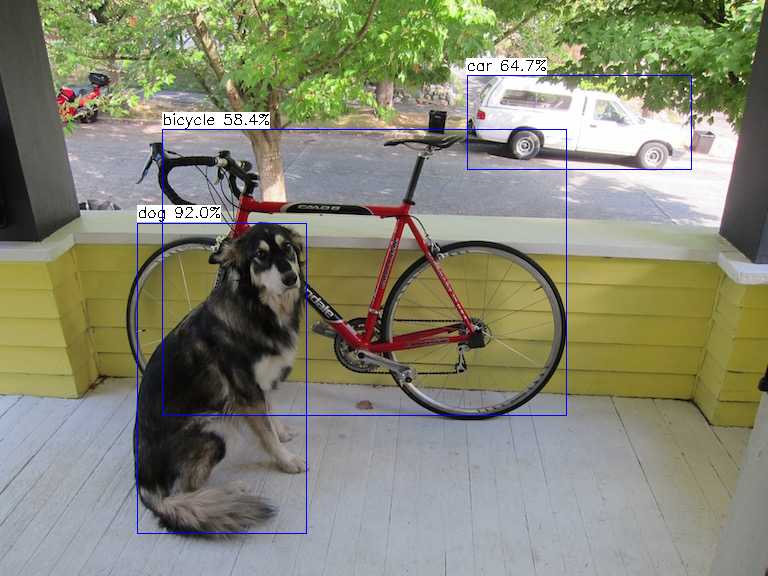
密码保护:YOLOv5端侧部署代码分析
此内容受密码保护。如需查看请在下方输入访问密码: 密码: -

端侧部署YOLOv5模型
导出 ONNX模型 python export.py --weights runs/train/exp2/weights/ NPU不支持动态输入,使用onnxim工具进行转换为固定输入,先安装onnxsim工具。 pip install onnxsim -i https://pypi.doubanio.com/simple/ 接着进行转换 python -m onnxsim runs/train/exp2/weights/best.onnx yolov5s-sim.onnx --input-shape 1,3,640,640 模型裁剪 在实际端侧中,NPU端量化的后处理运算不适合使用uint8量化,一般使用float的混合量化,但这样相对麻烦,本文示例将后处理放在CPU测进行,所以我们需要把下图中的后处理部分裁剪掉。 import onnx onnx.utils.extract_model('./yolov5s-mask.onnx', './yolov5s-mask-rt.onnx', ['images'], ['/model.24/Reshape_output_0','/model.24/Reshape_8_output_0','/model.24/Reshape_16_output_0']) 使用上面的python可以进行裁剪,输入为[images],输出为3个节点,下面是最后一个节点的示例截图。实际要根据模型文件进行调整。 python extrat-mask.py 接着使用上面的命令,就输出了裁剪后的模型yolov5s-mask-rt.onnx。 如果原生的模型没有将后处理裁剪,输入输出如下: 输出的tensor[1,25200,85],其中25200=3x(20x20+40x40+80x80),即3个特征图一共25200个先验框。 原生模型使用裁剪后使用netron.app打开得到输入输出如下: YOLOv5模型参数含义详细解释如下: 模型名称: 表示模型或图结构的名称,此处为从主图结构中提取的名称。 输入参数:float32[1,3,640,640],表示输入张量的数据类型和维度。1表示一次处理的样本,3为通道数,输入的高宽均为640,此前YOLOv3是416。 输出参数:有3个输出张量。 -- /model.24/Reshape_output_0:表示8倍降采样率,输出为float32[1,3,85,80,80],网格划分为80x80,每个网格有3给先验框,每个先验框预测包含85个元素(坐标4、置信度1、类别80)。 -- /model.24/Reshape_8_output_0:float32[1,3,85,40,40],网格尺寸为40x40。 -- /model.24/Reshape_16_output_0:float32[1,3,85,20,20],网格尺寸为20x20。 模型参数数量:parameter参数为7225908,表示模型中参数的总数,这是模型复杂度和计算资源需求的重要指标。 再来看看此次针对口罩微调后裁剪后的模型输入输出,使用netron.app打开得到输入输出如下: 上图可以看到,网格划分、先验框数量是一样的,不一样的是预测的元素为8(坐标4,置信度1,类别3)。 创建端侧转换环境 sudo docker images sudo docker run --ipc=host -itd -v /home/xxx/ai/docker_data:/workspace --name laumy_npu_v1.8.x ubuntu-npu:v1.8.11 /bin/bash sudo docker ps -a sudo docker exec -it 55f9cd9eb15e /bin/bash 在进行端侧部署前,需要准备量化环境,这里直接使用的是docker环境。 模型转换 创建目录 |-- data | |-- maksssksksss0.png | |-- maksssksksss1.png | |-- maksssksksss10.png | |-- maksssksksss11.png | |-- maksssksksss12.png | |-- maksssksksss13.png | |-- maksssksksss14.png | |-- maksssksksss15.png | |-- maksssksksss16.png | |-- maksssksksss17.png | |-- maksssksksss18.png | |-- maksssksksss19.png | |-- maksssksksss2.png | |-- maksssksksss3.png | |-- maksssksksss4.png | |-- maksssksksss5.png | |-- maksssksksss6.png | |-- maksssksksss7.png | |-- maksssksksss8.png | `-- maksssksksss9.png |-- dataset.txt `-- yolov5s-mask-rt.onnx 准备数据量化的数据data、数据配置dataset.txt(内容如下)、裁剪的模型yolov5s-mask-rt.onnx。 ./data/maksssksksss0.png ./data/maksssksksss1.png ./data/maksssksksss2.png ./data/maksssksksss3.png ./data/maksssksksss4.png ./data/maksssksksss5.png ./data/maksssksksss6.png ./data/maksssksksss7.png ./data/maksssksksss8.png ./data/maksssksksss9.png ./data/maksssksksss10.png ./data/maksssksksss11.png ./data/maksssksksss12.png ./data/maksssksksss13.png ./data/maksssksksss14.png ./data/maksssksksss15.png ./data/maksssksksss16.png ./data/maksssksksss17.png ./data/maksssksksss18.png ./data/maksssksksss19.png 模型导入 pegasus import onnx --model yolov5s-mask-rt.onnx --output-data yolov5s-mask-rt.data --output-model yolov5s-mask-rt.json 模型导入将输出yolov5s-mask-rt.json和yolov5s-mask-rt.data文件。前者为后期量化需要的网络结构文件,后者为模型网络权重文件。 前后处理配置文件yml 生成前处理配置文件 pegasus generate inputmeta --model yolov5s-mask-rt.json --input-meta-output yolov5s-mask-rt_inputmeta.yml 生成后处理配置文件,因为后处理是在cpu上处理并且我们已经裁剪掉了onn模型的后处理,可以不生成。 pegasus generate postprocess-file --model yolov5s-mask-rt.json --postprocess-file-output yolov5s-mask-rt_postprocess_file.yml 上面根据模型网络结构文件yolov5s-mask-rt.json转化生成后续量化需要的前处理和后处理描述文件,格式为yml格式。 input_meta: databases: - path: dataset.txt #表示模型量化需要的数据描述文件 type: TEXT ports: - lid: images_205 #表示输入节点名称。 category: image dtype: float32 sparse: false tensor_name: layout: nchw #输入数据的排列格式,n表示batch,c表示channel,h表示高,w表示宽 shape: #模型输入的形状 - 1 #输入数据的batch,如果后面量化的batch参数不为1,需要改这里。 - 3 - 640 - 640 fitting: scale preprocess: reverse_channel: true mean: - 0 - 0 - 0 scale: #3通道的缩放值,yolov5s需要改为0.00392157 - 1.0 - 1.0 - 1.0 preproc_node_params: add_preproc_node: false #是否添加预处理节点,用于格式转化和裁剪,这里要改为true preproc_type: IMAGE_RGB #预处理输入的格式 preproc_image_size: - 640 - 640 preproc_crop: enable_preproc_crop: false crop_rect: - 0 - 0 - 640 - 640 preproc_perm: - 0 - 1 - 2 - 3 redirect_to_output: false 对于模型的输入yml,需要将scale修改为0.00392157,同时默认使用cpu预处理图像,所以add_preproc_node设置为true。 量化 pegasus quantize --model yolov5s-mask-rt.json --model-data yolov5s-mask-rt.data --device CPU --iterations=12 --with-input-meta yolov5s-mask-rt_inputmeta.yml --rebuild --model-quantize yolov5s-mask-rt.quantize --quantizer asymmetric_affine --qtype uint8 下面是量化模型的参数解析: model: 模型的网络结构文件 model-data:模型需要的权重文件 with-input-meta:模型需要前处理配置文件 model-quantize: 输出的模型文件 iterations: 模型量化使用的数据量,设置1(默认)使用dataset第一条数据。若设置20,会先遍历dataset.txt中的20行数据。 qtype:量化数据类型,有int8,uint8,int16等。 batch_size: 量化多少轮,如果不为1,需要改输入的yml文件shape,先用默认。 量化后,会生成量化文件yolov5s-mask-rt.quantize。 推理 pegasus inference --model yolov5s-mask-rt.json --model-data yolov5s-mask-rt.data --dtype quantized --model-quantize yolov5s-mask-rt.quantize --device CPU --with-input-meta yolov5s-mask-rt_inputmeta.yml --postprocess-file yolov5s-mask-rt_postprocess_file.yml 模型推理是为了验证量化后的模型效果,这步可省略。 导出模型 pegasus export ovxlib --model yolov5s-mask-rt.json --model-data yolov5s-mask-rt.data --dtype quantized --model-quantize yolov5s-mask-rt.quantize --save-fused-graph --target-ide-project 'linux64' --with-input-meta yolov5s-mask-rt_inputmeta.yml --output-path ovxilb/yolov5s-mask-rt/yolov5s-simprj --pack-nbg-unify --postprocess-file yolov5s-mask-rt_postprocess_file.yml --optimize "VIP9000PICO_PID0XEE" --viv-sdk ${VIV_SDK} 模型导出,最终会生成ovxilb/yolov5s-mask-rt_nbg_unify/network_binary.nb 端侧部署 修改端侧后处理的分类名和数量配置文件。 改完之后,执行./build_linux.sh -t \编译生成端侧的应用,将可执行应用推到设备端。 ./yolov5 -b network_binary.nb -i mask-test.jpeg model_file=network_binary.nb, input=mask-test.jpeg, loop_count=1, malloc_mbyte=10 input 0 dim 3 640 640 1, data_format=2, quant_format=0, name=input[0], none-quant output 0 dim 80 80 8 3, data_format=0, name=uid_20000_sub_uid_1_out_0, none-quant output 1 dim 40 40 8 3, data_format=0, name=uid_20001_sub_uid_1_out_0, none-quant output 2 dim 20 20 8 3, data_format=0, name=uid_20002_sub_uid_1_out_0, none-quant nbg name=network_binary.nb, size: 7196096. create network 0: 35626 us. prepare network: 38972 us. buffer ptr: 0xb6996000, buffer size: 1228800 feed input cost: 94526 us. network: 0, loop count: 1 run time for this network 0: 119081 us. detection num: 1 1: 94%, [ 316, 228, 541, 460], 1 draw objects time : 154 ms destory npu finished. ~NpuUint. 参考: https://v853.docs.aw-ol.com/en/npu/dev_npu/ https://blog.csdn.net/weixin_42904656/article/details/127768309